win10을 사용하다 보면 갑자기 인터넷에 접속할 수 없고 비행기 모드를 켤 수 없는데 비행기 모드가 회색으로 표시되어 끌 수 없는 경우가 가끔 있습니다. 지금은 걱정하지 마세요. 모든 서비스와 시작 항목을 열고 닫은 다음 컴퓨터를 다시 시작하여 비행기 모드를 끄세요.
1. 먼저 "win+r" 단축키를 사용하여 실행을 엽니다.
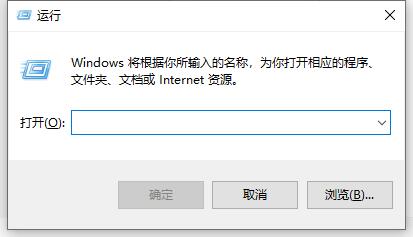
2. "msconfig"를 입력하고 Enter를 눌러 확인합니다.
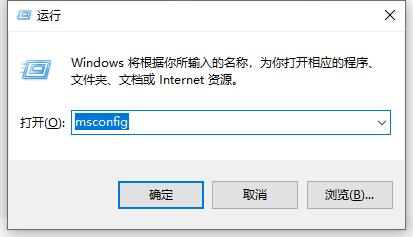
3. "서비스" 탭으로 이동하여 "모든 Microsoft 서비스 숨기기"를 선택한 다음 "모두 비활성화"를 클릭합니다.
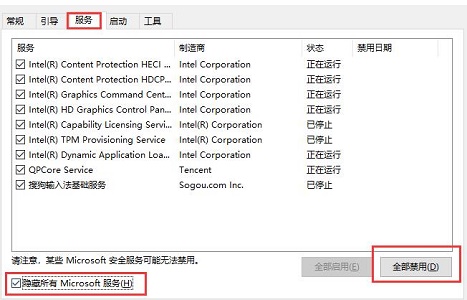
4. 그런 다음 "시작" 탭으로 이동하여 작업 관리자를 엽니다. .
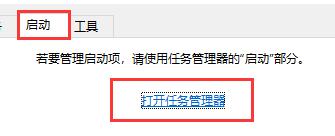
5. 모든 작업을 비활성화합니다.
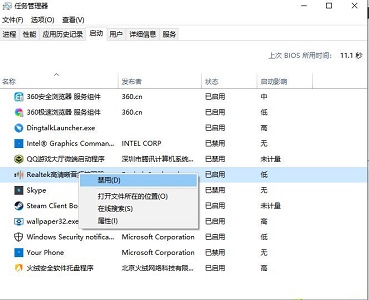
6. 마지막으로 컴퓨터를 다시 시작하면 정상적으로 비행기 모드를 켜고 끌 수 있습니다.
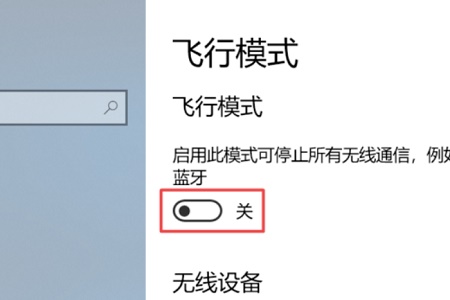
위 내용은 Windows 10 비행기 모드를 끌 수 없는 회색 문제 해결의 상세 내용입니다. 자세한 내용은 PHP 중국어 웹사이트의 기타 관련 기사를 참조하세요!